知識庫
2019-09-27
【個】ABD1901-如何使用Acronis True Image開機媒體來同機復原電腦
適用版本:
Acronis True Image 2018 標準版、進階版
Acronis True Image 2019 標準版、進階版
本文說明:
本文件說明當電腦發生異常等情形時,如何用Acronis開機媒體來同機復原電腦
(本文是用Universal Restore For Linux開機媒體來示範)
Step1:此功能需要用可開機媒體方能使用,製作方式請參考以下知識庫。
(異機還原媒體)【個】ADIC1809-如何使用Acronis True Image 2019 For PC的【Universal Restore For Linux】功能
(開機救援媒體)【個】ADIC1808-如何使用Acronis True Image 2019 For PC的【RESCUE MEDIA BUILDER】功能
Step2:於開機畫面先進入BIOS畫面(每廠牌PC環境進入BIOS方式不同,請與有關技術確認),並設定優先讀取您製作的USB/CD/DVD開機媒體。
Acronis True Image開機媒體畫面如下,並選符合您系統的位元【Acronis True Image(32/64)】:

Step3:進入開機媒體畫面後點選【復原】,並點【瀏覽備份】來找尋您需要復原時間點的備份存檔。
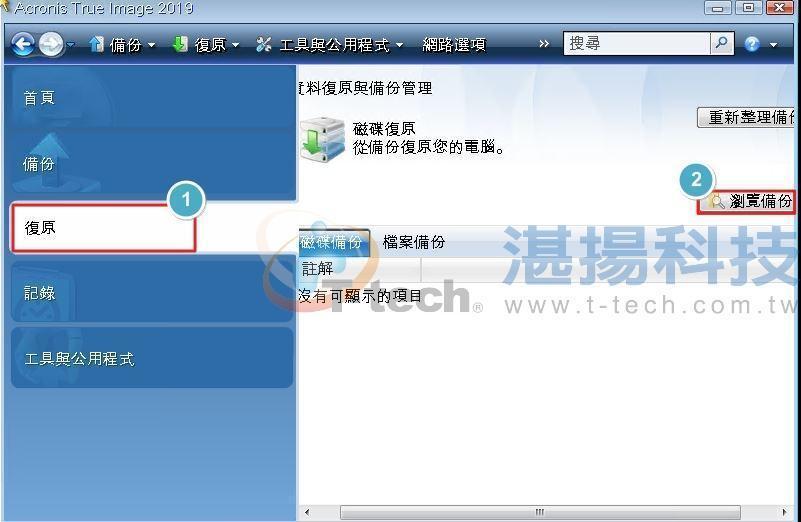
Step4:當選好備份.tib存檔後,點畫面上方的【磁碟復原】。
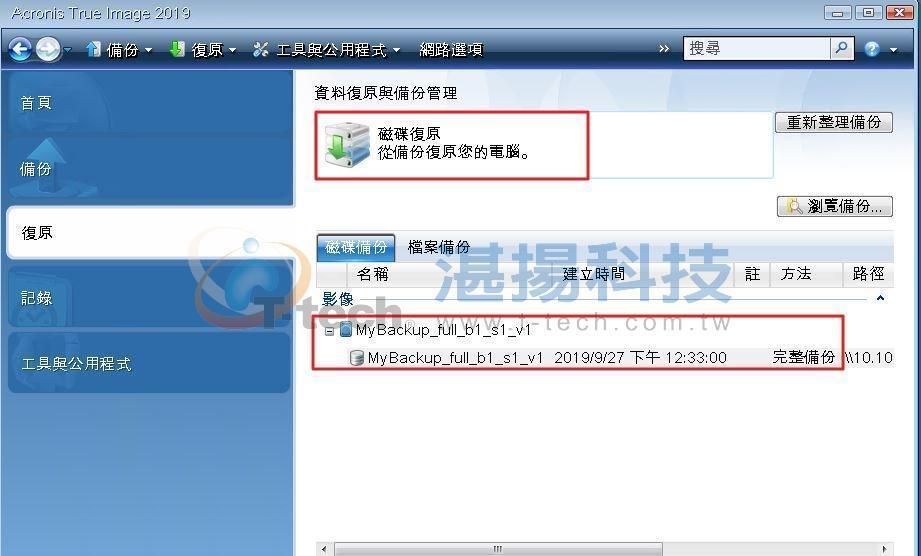
Step5:確認所選的備份復原檔並點【下一步】,復原方法選【復原整個磁碟和磁碟分割】。
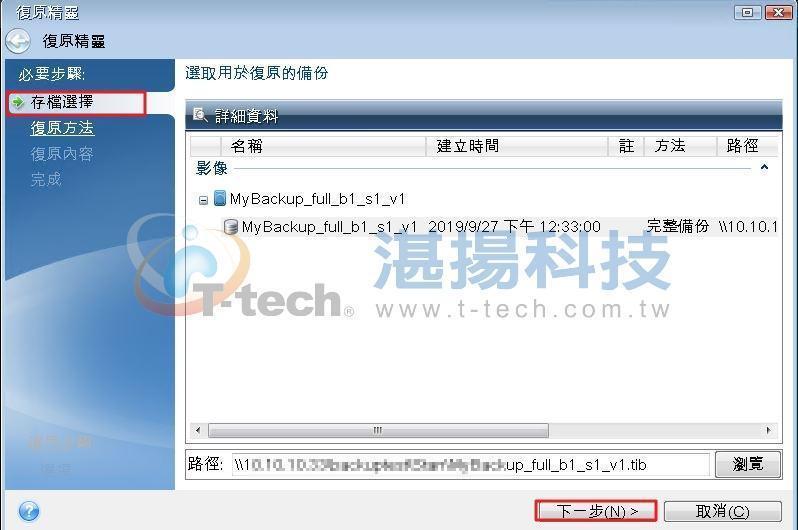
復原方法
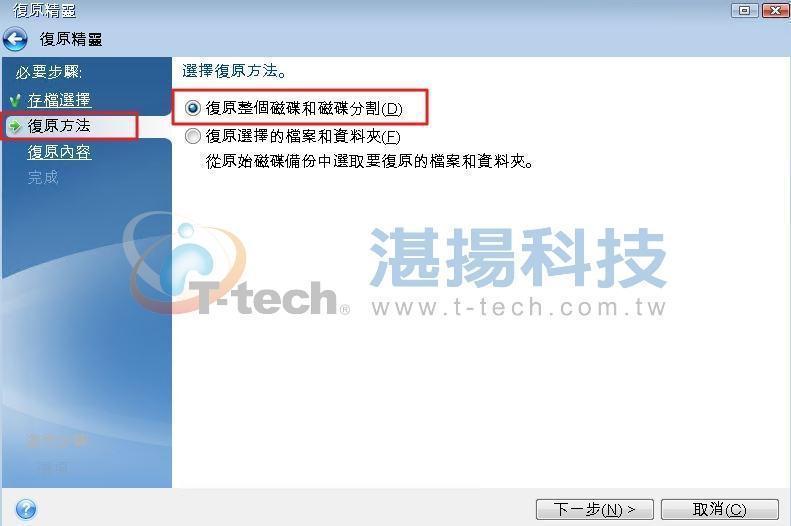
Step6:復原內容勾選要復原的磁碟/分割 (例:磁碟1),並點【下一步】,再選擇復原的目標位置(例:磁碟1)。
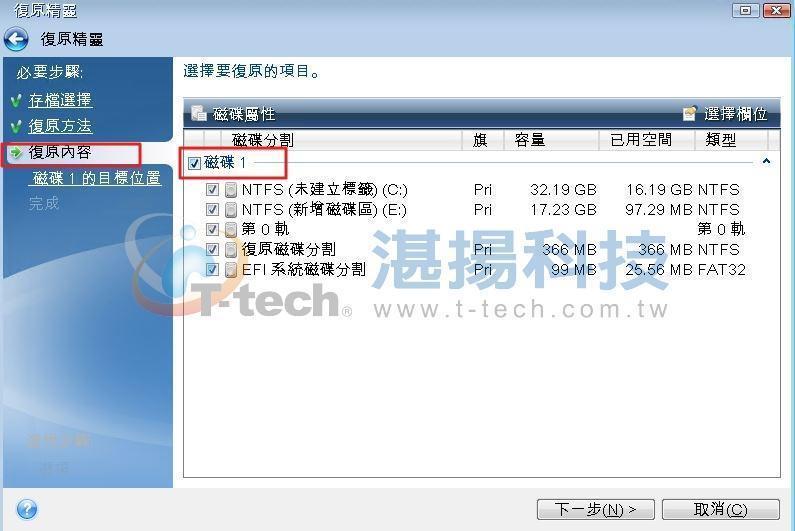
復原的目標位置(例:磁碟1)
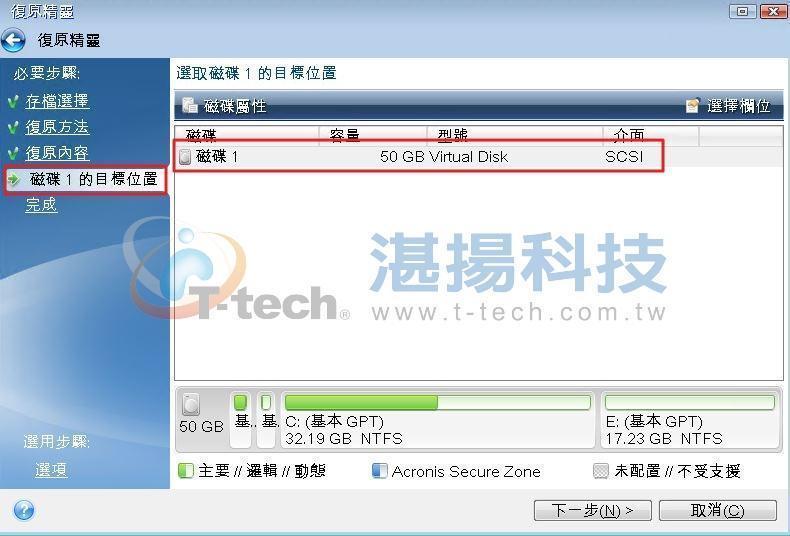
Step7: 此頁面會提示如目標硬碟/分割內的留存的檔案會被刪除,如確認沒有重要資料請點【確定】。
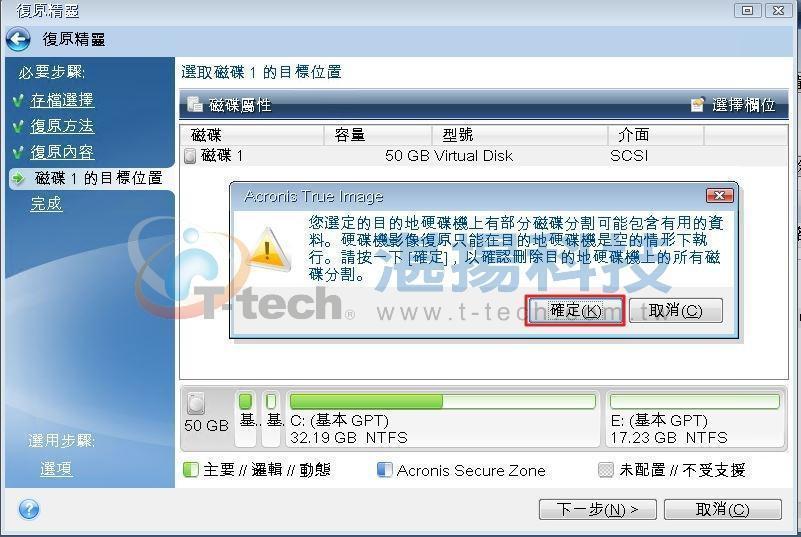
Step8:並於復原的最後一步,請確認所選的復原內容是否正確並點【繼續】來執行復原步驟。
並耐心等待復原過程,並建議您可勾選【作業完成時重新啟動電腦】。
當電腦重開機進入Windows桌面就表示復原完成了。
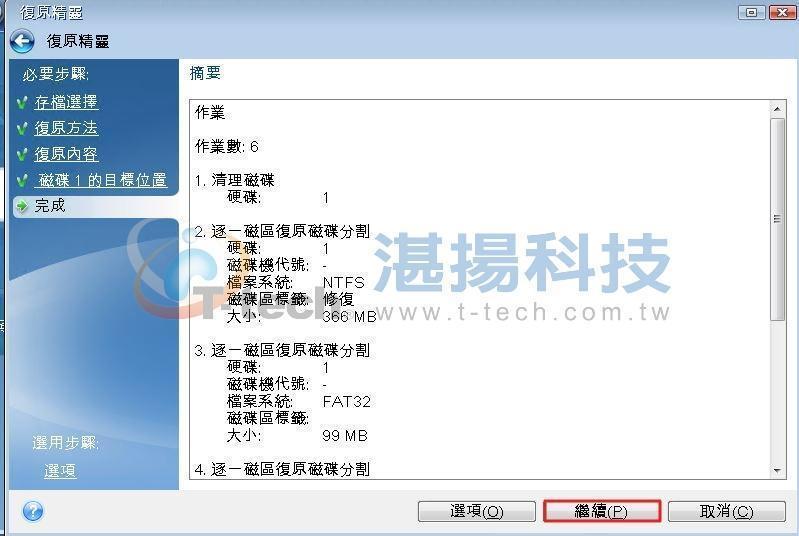
如需更多安克諾斯全產品資訊,請與湛揚技術服務中心聯繫,我們將竭誠為您服務!
服務信箱:support@t-tech.com.tw
客服專線:(02)2515-1599
週一至週五 (不含國定假日) 09:00~12:30;13:30~18:00
Acronis True Image 2018 標準版、進階版
Acronis True Image 2019 標準版、進階版
本文說明:
本文件說明當電腦發生異常等情形時,如何用Acronis開機媒體來同機復原電腦
(本文是用Universal Restore For Linux開機媒體來示範)
Step1:此功能需要用可開機媒體方能使用,製作方式請參考以下知識庫。
(異機還原媒體)【個】ADIC1809-如何使用Acronis True Image 2019 For PC的【Universal Restore For Linux】功能
(開機救援媒體)【個】ADIC1808-如何使用Acronis True Image 2019 For PC的【RESCUE MEDIA BUILDER】功能
Step2:於開機畫面先進入BIOS畫面(每廠牌PC環境進入BIOS方式不同,請與有關技術確認),並設定優先讀取您製作的USB/CD/DVD開機媒體。
Acronis True Image開機媒體畫面如下,並選符合您系統的位元【Acronis True Image(32/64)】:

Step3:進入開機媒體畫面後點選【復原】,並點【瀏覽備份】來找尋您需要復原時間點的備份存檔。
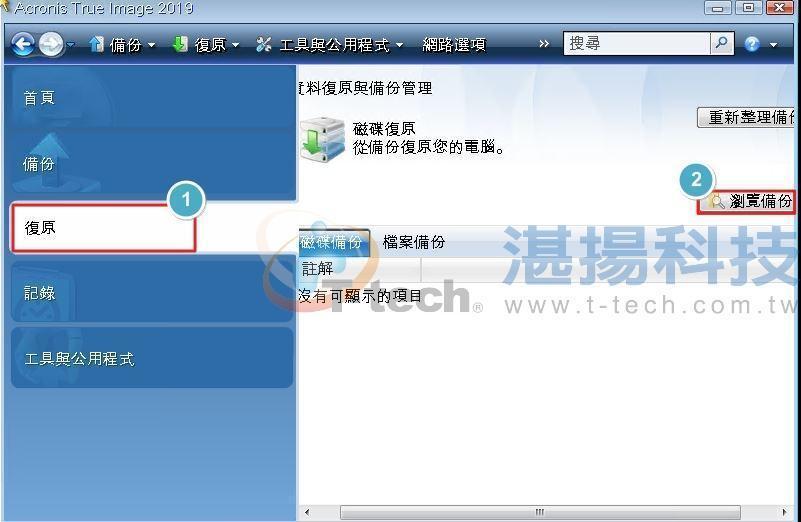
Step4:當選好備份.tib存檔後,點畫面上方的【磁碟復原】。
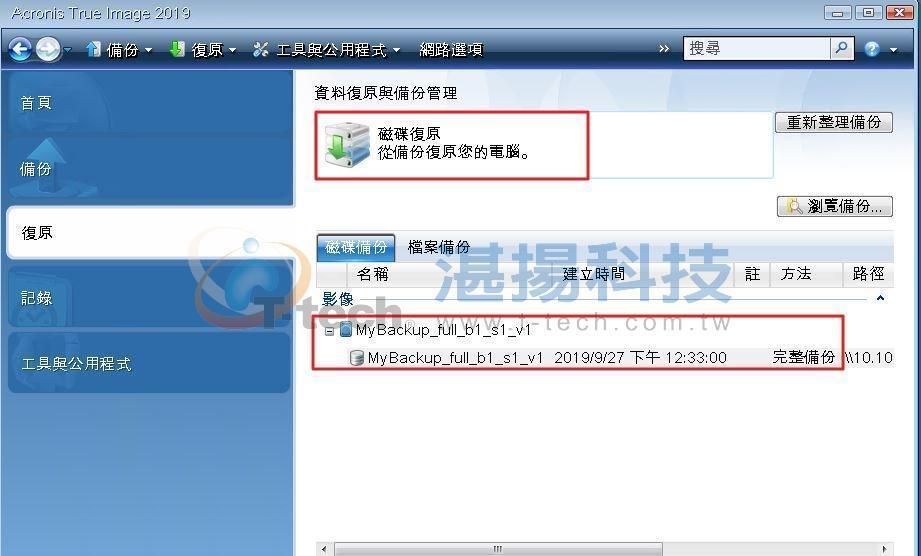
Step5:確認所選的備份復原檔並點【下一步】,復原方法選【復原整個磁碟和磁碟分割】。
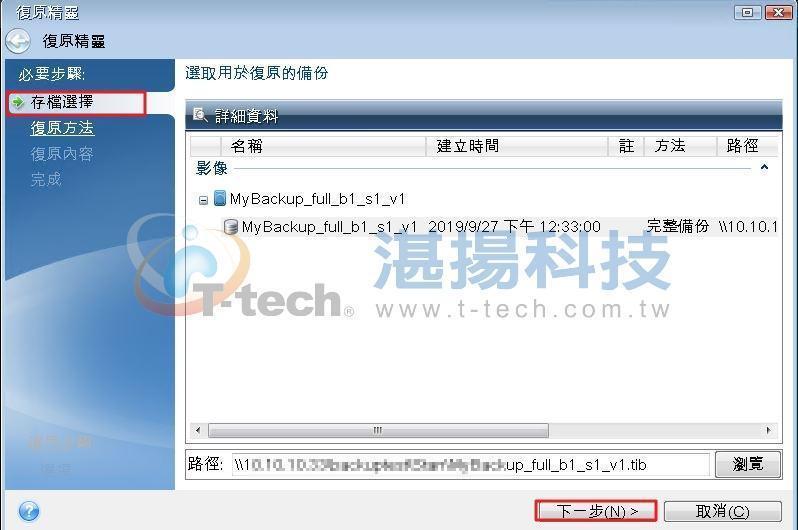
復原方法
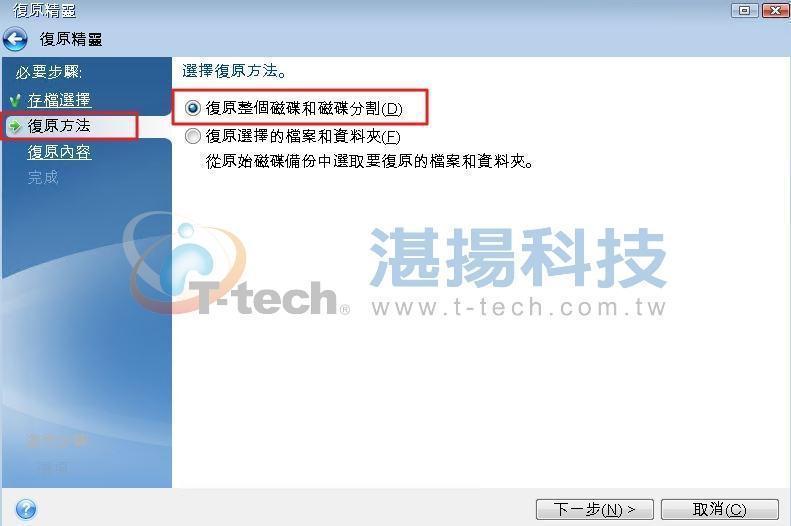
Step6:復原內容勾選要復原的磁碟/分割 (例:磁碟1),並點【下一步】,再選擇復原的目標位置(例:磁碟1)。
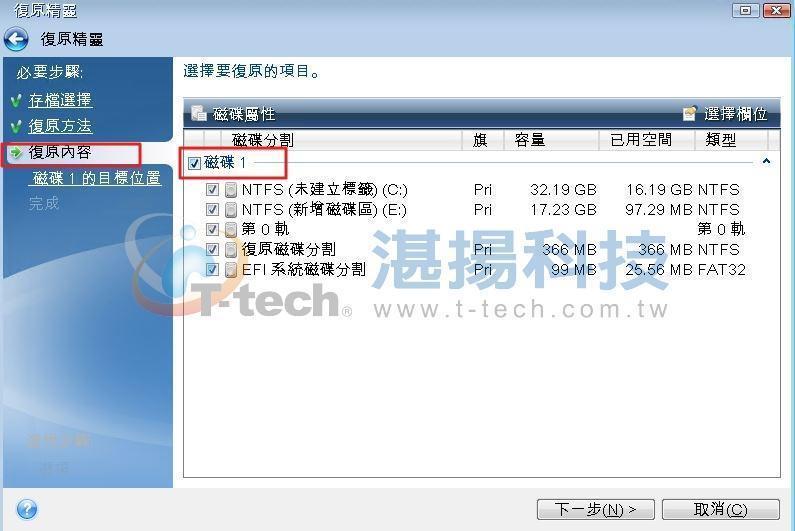
復原的目標位置(例:磁碟1)
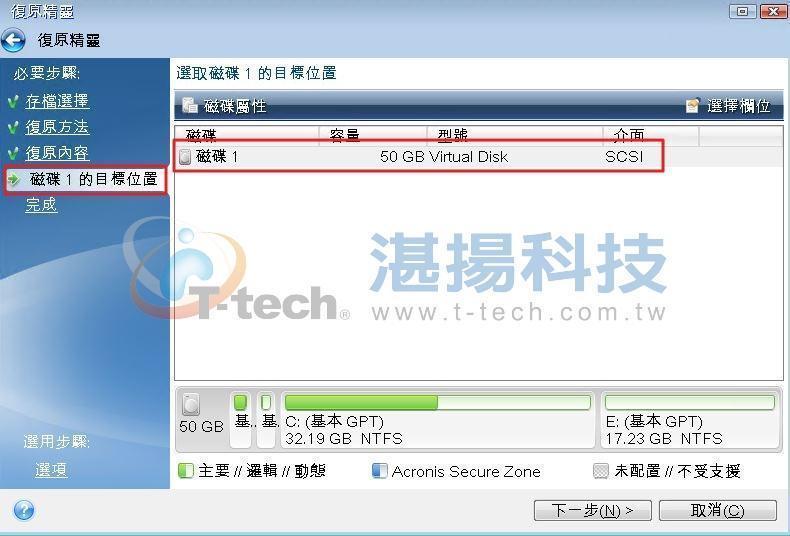
Step7: 此頁面會提示如目標硬碟/分割內的留存的檔案會被刪除,如確認沒有重要資料請點【確定】。
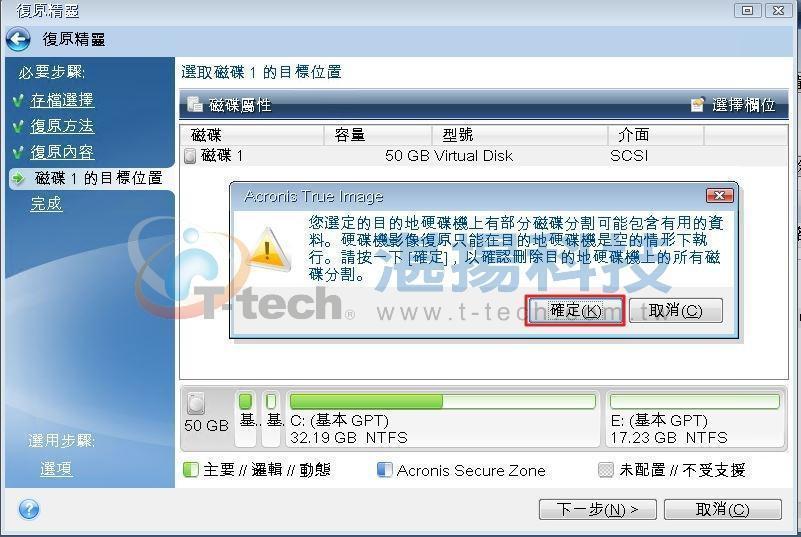
Step8:並於復原的最後一步,請確認所選的復原內容是否正確並點【繼續】來執行復原步驟。
並耐心等待復原過程,並建議您可勾選【作業完成時重新啟動電腦】。
當電腦重開機進入Windows桌面就表示復原完成了。
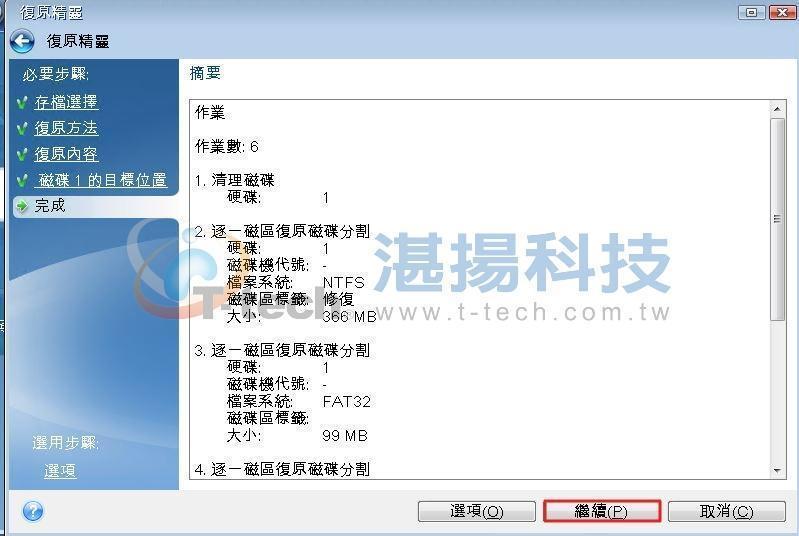
如需更多安克諾斯全產品資訊,請與湛揚技術服務中心聯繫,我們將竭誠為您服務!
服務信箱:support@t-tech.com.tw
客服專線:(02)2515-1599
週一至週五 (不含國定假日) 09:00~12:30;13:30~18:00






